2018年12月頃以降に「ERMaster」を使用して作成、または、作成していた「DB定義書(Excel)」を開こうとすると壊れたファイル扱いとなる場合の原因と対応方法を紹介します。
概要
「ERMaster」を使用して作成していた「DB定義書(Excel)」が、2018年12月以降にファイルを開こうとしたときに、壊れたファイル扱いとなり正しくファイルを確認することができないことはないでしょうか。
最初は、原因がよくわからずに何度かDB定義書の再作成をしましたが解決できませんでした。そこで、他の環境で表示できるかどうかを確認したところ表示することができました。
このため、今回の問題は特定の環境で発生する問題と推測して、「DB定義書(Excel)」が壊れたファイル扱いとして認識されてしまう環境とその環境でも正常ファイルを作成するための設定方法について調整/検証した内容を記載します。
環境
執筆時点では、以下の環境で問題が発生していることが確認できました。
おそらくの原因は、使用しているExcelのバージョンによるものだと思います。2018年12月頃のアップデートによる影響だと考えられます。
- OS:Windows 10
- Excel:Microsoft Office 365. 1808(ビルド:10730.20264)
- ERMaster:1.0.0.v20150619-0219
- Eclipse:
- Version:Photon Release (4.8.0)
- Build:20180619-1200
壊れたファイルとなるファイルの作成
問題事象を再現させるために、壊れたファイルとなる「DB定義書」のExcelファイルの作成を実施します。
作成時の設定方法は以下のイメージを確認してください。注目する箇所は「テンプレート > デフォルト(英語)」の箇所になります。
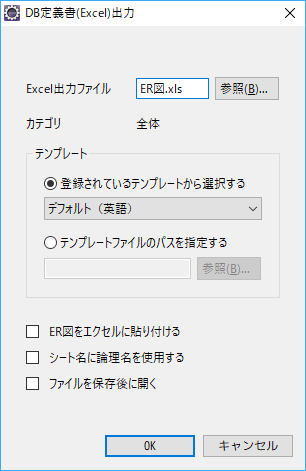
この状態でExcelファイルを出力して、ファイルを開こうとすると壊れたファイル扱いとなり、以下のようなダイアログが表示されます。

「可能な限り内容を回復しますか?」と表示されているので「はい」を押下すると、以下のようなダイアログが表示されます。
【注意】赤枠で隠しているところはユーザ名が表示されるため隠しています。実際には、赤枠は表示されませんので注意してください。
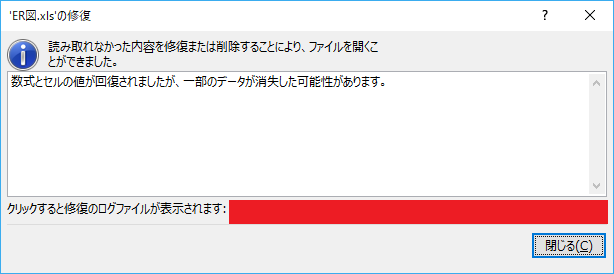
修復した状態でファイルを開くことはできますが、書式設定などが適用されていないためドキュメントとして使用するのが難しい状態になってしまいます。
壊れたファイルとならないファイルの作成
壊れたファイルとならない「DB定義書」のExcelファイルの作成を実施します。
解決方法は、「DB定義書」を出力する場合に「テンプレート > デフォルト(日本語)」を設定してから出力してください。
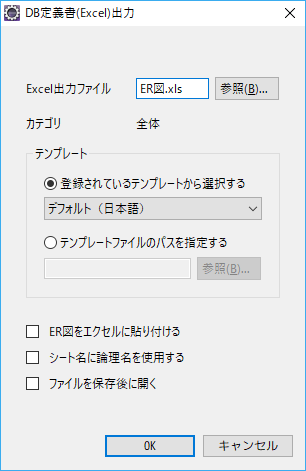
作成したファイルを正常に開くことができるようになったと思います。
まとめ
「ERMaster」は、「ER図作成」、「テーブル定義書出力」などいろいろ便利な機能を持っていますが、執筆時点では更新されている気配が少ないプラグインのため、今後の活用には悩みどころです。

